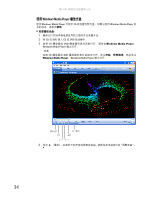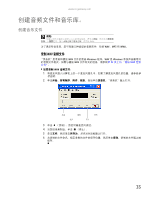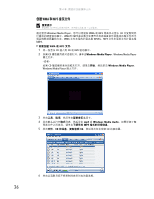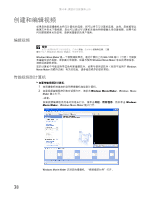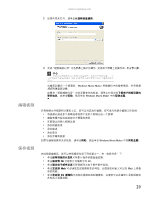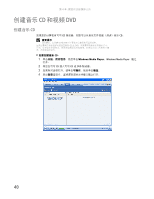Gateway GT5262c 8512766 - Gateway China Desktop User Guide - Page 45
编辑视频, 保存视频
 |
View all Gateway GT5262c manuals
Add to My Manuals
Save this manual to your list of manuals |
Page 45 highlights
www.cn.gateway.com 3 4 小心 10GB Windows Movie Maker Windows Movie Maker Windows Movie Maker CD CD Web Web 上观看 DV 39

www.cn.gateway.com
39
3
如果向导未打开,请单击
从视频设备捕获
。
4
完成“视频捕获向导”中各屏幕上提示的操作,完成每个屏幕上的操作后,单击
下一步
。
当捕获到最后一个屏幕时,
Windows Movie Maker
将摄像机中的磁带倒回,并将视频
捕获
到硬盘驱动器。
如需与“视频捕获向导”中的设置有关的信息,请单击向导中的
了解关于视频设置的
更多信息
,或单击
帮助
,然后单击
Windows Movie Maker
中的
帮助主题
。
编辑视频
在将视频文件捕获到计算机上后,您可以对其进行编辑。您可进行的部分编辑工作包括:
•
将视频分割成多个剪辑或者将两个或多个剪辑合成一个剪辑
•
删除剪辑开始或结尾部分不需要的资料
•
在剪辑之间插入视频过渡
•
添加视频效果
•
添加叙述
•
添加音乐
•
添加字幕和致谢
如需与编辑视频有关的信息,请单击
帮助
,然后单击
Windows Movie Maker
中的
帮助主题
。
保存视频
完成视频编辑后,您可以将视频保存到下列位置之一。在“电影任务”下:
•
单击
保存到我的计算机
可将影片保存到硬盘驱动器。
•
单击
保存到
CD
可将影片存储到可写
CD
。
•
单击
通过电子邮件发送
可将视频作为电子邮件附件发送。
•
单击
发送到
Web
可
传递
或发送视频到您的网站,以便朋友和家人可以在
Web
上观看
您的视频。
•
单击
发送到
DV
摄像机
可将您的视频回放到摄像机,以便您可以在磁带上录制视频或
在电视上观看视频。
小心
视频文件可能需要很大的剩余硬盘空间,这取决于您的设置。一个
小时的磁带可能需要超过
10GB
的硬盘驱动器存储空间和用于编辑的额外
空间。